การแก้ไข – ส่งออกรายงาน 50 ทวิ เป็น Rich Text Format (ไฟล์ Word) กรอบแสดงเป็นเส้นโค้ง
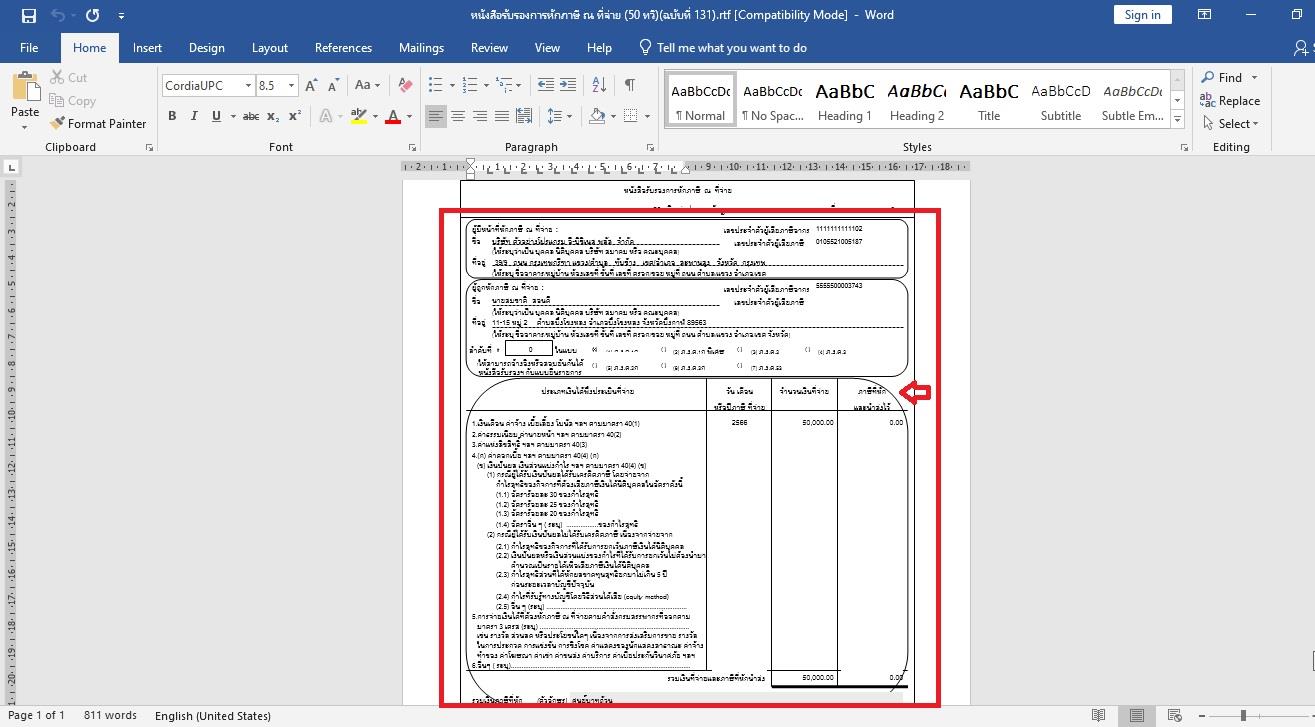
สาเหตุ: กดปุ่มส่งออกรายงาน 50 ทวิ เป็น Rich Text Format (ไฟล์ Word) รายงานแสดงกรอบเป็น เส้นโค้ง ต่างจากหน้าพรีวิวตอนเรียกรายงาน
วิธีการแก้ไข: นำไฟล์รายงานที่แก้ไขปัญหาดังกล่าวไปวางใหม่ ในตำแหน่งที่เก็บแฟ้มรายงาน โดยมีขั้นตอนดังนี้
1. ตรวจสอบเวอร์ชั่นของโปรแกรมที่ใช้งาน โดยเข้าไปที่เมนู “วิธีใช้”
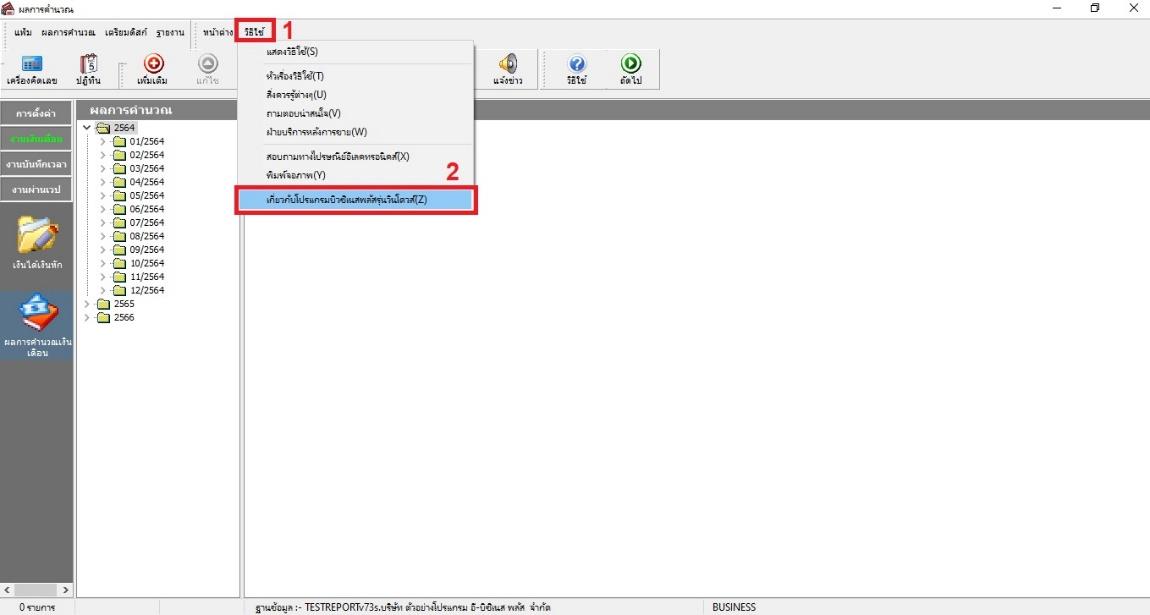
2. ระบบแสดงหน้าต่างเกี่ยวกับโปรแกรม สังเกตข้อความ “Version….” จากภาพตัวอย่างคือ Version 7.3
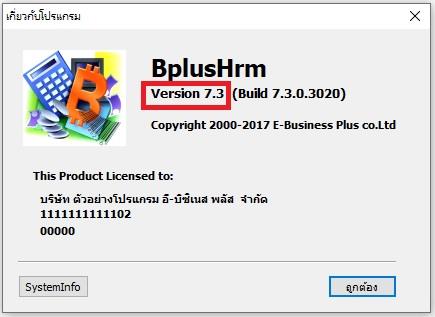
3. จากนั้นกดดาวน์โหลดไฟล์แก้ไข จากลิงก์ https://shorturl.asia/veqfR
4. เมื่อดาวน์โหลดไฟล์แก้ไขเรียบร้อยแล้ว จะได้ไฟล์ 50Tawi_Fixed_curve-frame.zip ให้ทำการแตกไฟล์
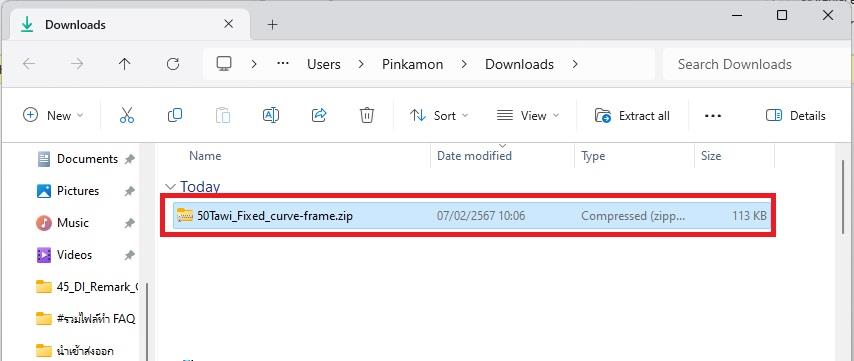
5. แตกไฟล์ zip เรียบร้อยแล้ว แสดงโฟลเดอร์ 50Tawi_Fixed_curve-frame
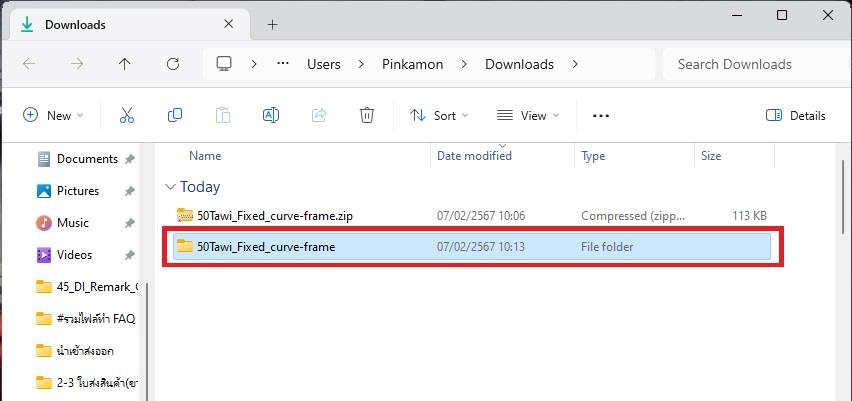
6. กดดับเบิ้ลคลิกโฟลเดอร์ 50Tawi_Fixed_curve-frame จะแสดงโฟลเดอร์ 50ทวิ_แก้ Export เส้นโค้ง
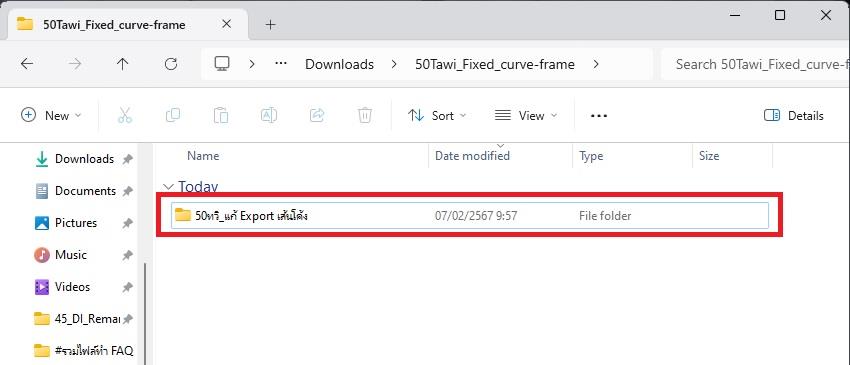
7. จากนั้นกดดับเบิ้ลคลิกโฟลเดอร์ 50ทวิ_แก้ Export เส้นโค้ง จะแสดงโฟลเดอร์ย่อย 3 โฟลเดอร์ แบ่ง ตามชื่อเวอร์ชั่นของโปรแกรม คือ เวอร์ชั่น 7.1 , 7.2 และ 7.3 โดยในแต่ละโฟลเดอร์ย่อยจะมีไฟล์ แก้ไข ซึ่งผู้ใช้สามารคัดลอกไฟล์แก้ไขไปวางในตำแหน่งที่เก็บแฟ้มรายงาน โดยเลือกให้ตรงตาม เวอร์ชั่นของโปรแกรมที่ใช้งาน
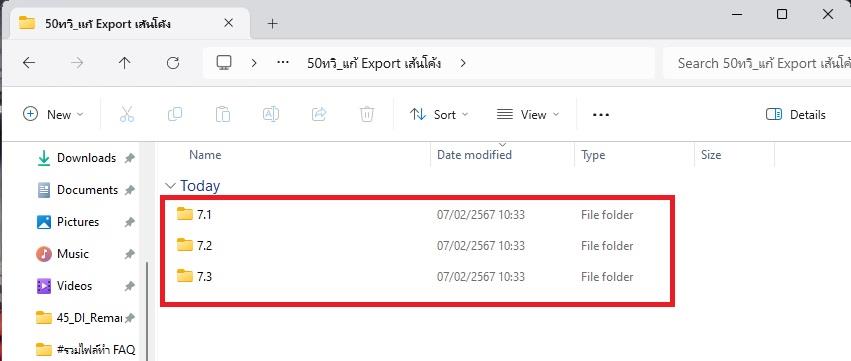
8. จากตัวอย่างโปรแกรม HRM ที่ใช้งานคือ เวอร์ชั่น 7.3 จึงทำการคัดลอกไฟล์แก้ไขจากโฟลเดอร์ย่อย 7.3 แสดงไฟล์แก้ไขชื่อ “PRRPT614.V7.RPT” ไปวางในตำแหน่งที่เก็บแฟ้มรายงาน แนะนำให้ทำการสำเนาหรือเปลี่ยนชื่อไฟล์รายงานเดิมเก็บไว้ก่อน แล้วจึงนำไฟล์แก้ไขไปวาง
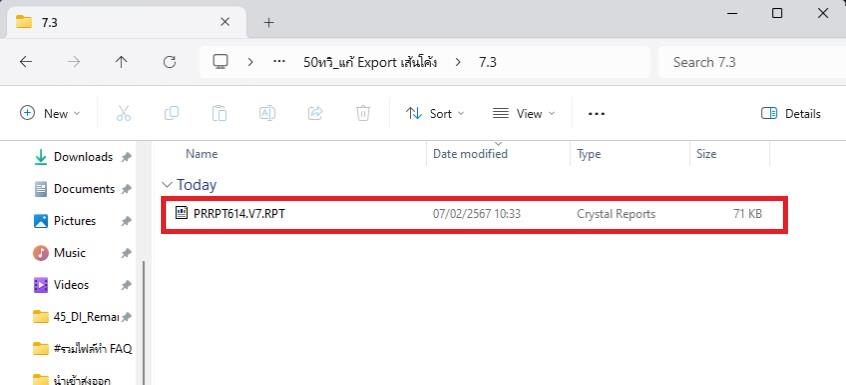
วิธีตรวจสอบตำแหน่งที่เก็บแฟ้มรายงาน
- เข้าโปรแกรม HRM หน้าเลือกฐานข้อมูล เลือกเมนู “เครื่องมือ” และเมนู “แก้ไขคุณสมบัติฐานข้อมูล” ตามลำดับ
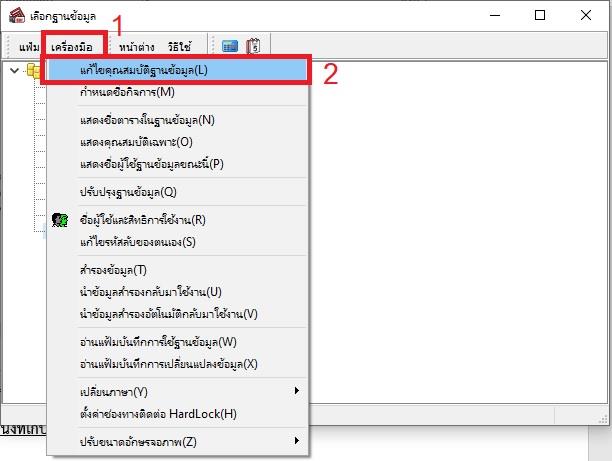
- ระบบแสดงหน้าต่างคุณสมบัติฐานข้อมูล สังเกตช่องที่เก็บแฟ้มรายงาน จะแสดง Path ตำแหน่งที่เก็บแฟ้ม รายงาน
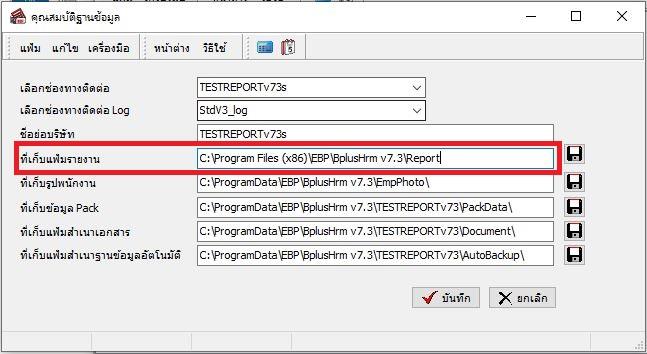
9. เมื่อนำไฟล์แก้ไขไปวางในตำแหน่งที่เก็บแฟ้มรายงานเรียบร้อยแล้ว เข้าโปรแกรมแล้วส่งออกรายงาน
10. ไฟล์รายงานที่ส่งออกจะแสดงกรอบเป็นเส้นตรง ดังภาพ

คู่มือการแก้ไข